בניית סרט שלם - חלק חמישי
יצירת הקשר בין כל חלקי הסרט
בפרק זה נעסוק בחיבור בין כל החלקים השונים של הסרטון שיצרנו וזאת באמצעות ActionScript . את פונקציות האקשן סקריפט נשייך לרכיבים המובנים כך שהסרטון יציג את בחירת המשתמש. חשוב לוודא שלפני שנתחיל לכתוב את הפונקציות , יהיה לכל פריט שנמצא על הבמה שם שאיתו נוכל לפנות אליו בעזרת האקשן סקריפט . מטרת פרק זה היא לגרום לסרטון להראות כך
נציג תחילה מס' פונקציות ותכונות שקיימות באקשן סקריפט:
- ()stop - עוצר את פעולת הסרטון בפריים שבו נכתבה הפונקציה .
- (gotoAndStop(frameNum - מאפשר לעבור לפריים מסוים לפי מספרו או לפי השם שלו ועוצר את הסרטון באותו פריים.
- (function funcName(funcParam - יוצר פונקציה בשם funcName שמקבלת משתנה בשם funcParam .

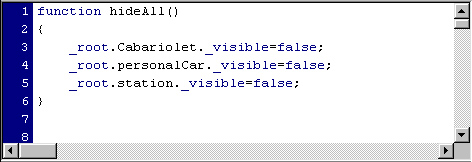
- instance._visible - לכל פריט שהוגדר בבמה ניתן לקבוע ערך visible , ז"א האם יראו אותו בעת הצגת הסרטון או לא . כאשר Instance._visible = true משמעו שניתן לראות את הפריט בזמן הצגת הסרטון , ואילו Instance._visible = false משמעו שלא ניתן לראות את הפריט במהלך הצגת הסרטון.
- InputText.selectable - מאפשר שליטה על תיבות Input Text , כלומר , האם למשתמש יש אפשרות להקליד לתוכן ערך . כאשר InputText.selectable=true ניתן להקליד לתוך התיבה , ואילו InputText.selectable=false לא מאפשר להקליד לתוך התיבה .
- (switch(variable - בודק האם הערך variable מתאים לאחד מערכי ה case שהוגדרו , ואם כן מבצע את קטע הקוד שצמוד ל case - המתאים .

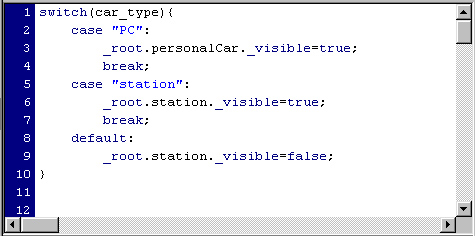
- (if(variable - בודק את ערכו של variable , במידה והוא true מבצע את קטע הקוד של if .

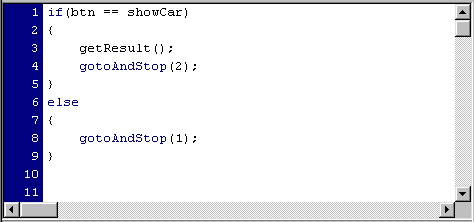
כאשר אנו רוצים לקבל מידע מתוך הרכיבים המובנים נשתמש בפונקציות ששייכות לרכיבים אלו
- עבור checkBox - נדע האם סימנו את הרכיב ע"י קריאה לפונקציה ()compName.getValue .
- עבור comboBox - נדע מהו הערך (data) של האפשרות שבחרנו ע"י שימוש בפונקציה compName.getSelectedItem().data (יש לוודא שאכן הכנסנו ערך ב data של הרכיב)
- עבור radioButton - נדע אלו מבין הרכיבים סומן ע"י קריאה לפונקציה הבאה מתוך שם הקבוצה של ה - groupName.getData() : radioButton (גם כאן יש לוודא שהוכנס data מתאים לכל רכיב).
באופן כללי , כאשר אנו רוצים לקבל מידע מתוך דף עם מס' רכיבים מובנים , וזאת ע"י לחצן שיעבד את כל המידע , נצמיד פונקציה רק ללחצן הראשי ובתוכו נבדוק מהו הערך המוחזר מהרכיבים השונים. לכן , הפונקציה תוצמד ל pushButton - ששמו "הצג מכונית" , מאחר ורק אז באמת חשוב אילו ערכים נבחרו בכל אחד מהרכיבים. לפונקציה שמטפלת בלחיצת הכפתור נקרא (onClick(btn . את שם הפונקציה נכניס לתיבת Click Handler שנמצא בתיבת המאפיינים של "הצג מכונית".
את הפעולות שיבוצעו עם הלחיצה על "הצג מכונית" חילקנו למספר פונקציות :
- ()hideAll - פונקציה שמסתירה את כל המכוניות וצבעיהן.
- ()getResult - פונקציה שמקבלת את הערכים מהרכיבים המובנים .
- ()createCar - פונקציה שיוצרת את המכונית המבוקשת לפי המידע שהתקבל מהפונקציה ()getResult
הוספנו גם טופס בפריים מס' 3 . זהו טופס שמאשר את שליחת המכונית .
כעת תוכלו להוריד את הקובץ שיצרנו עתה . movie_part_5.zip
